☆ ☆ ☆ 上図をクリックしてタオバオに行きます。
パソコンの起動ボタンを押した後、キーボードのボタンを連続的に叩いて (ブランドによってはボタンが通らないので、次の表を参照) 、起動項目の選択画面が表示されるまでキーボードの上と下の方向キーを押して「USB1-1」を選択し、キーボードのEnterキーを押して確認します。
【スタートキーボードのホットキー】デスクトップはマザーボードによって分類されます。
華硕:F8、双敏:ESC、Intel f 12、技術嘉: f 12、翔昇: f 10、傑威:ESCまたはF8、微星: f 11、エリート: ESCまたはf 11、
銘: f 12、映泰:F9、冠盟: f 11またはf 12、磐英:ESC、梅捷:ESCまたはf 12、華エンジン: f 11、磐正:ESC、
虹:ESCまたはf 11、星: f 11またはf 12、冠銘: F9、富士康:ESCまたはf 12、銘: ESC、捷波:ESC、
スパルタ: ESC、盈通:F8、昂達: f 11
【起動項目キーボードホットキー】ブランド機はブランドによって分類されます。
F12: レノボ、清華同方、サムスン、エイサー、Gateway、IBM、eMachines、Thinkpad、ハイアール、方正、富士通官、東芝、
デル、技術嘉、明基、神州、
F 11:微星
ESC: 華硕
F9: hp、明基
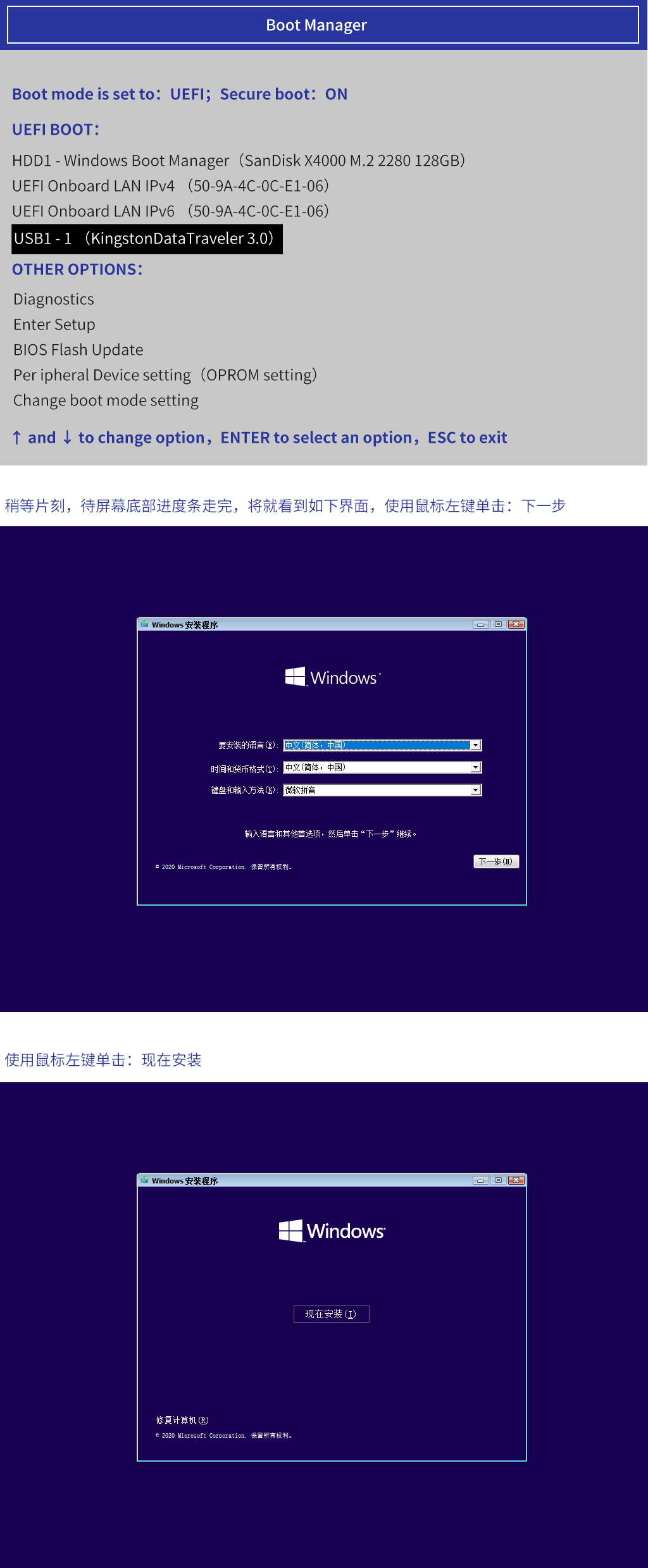
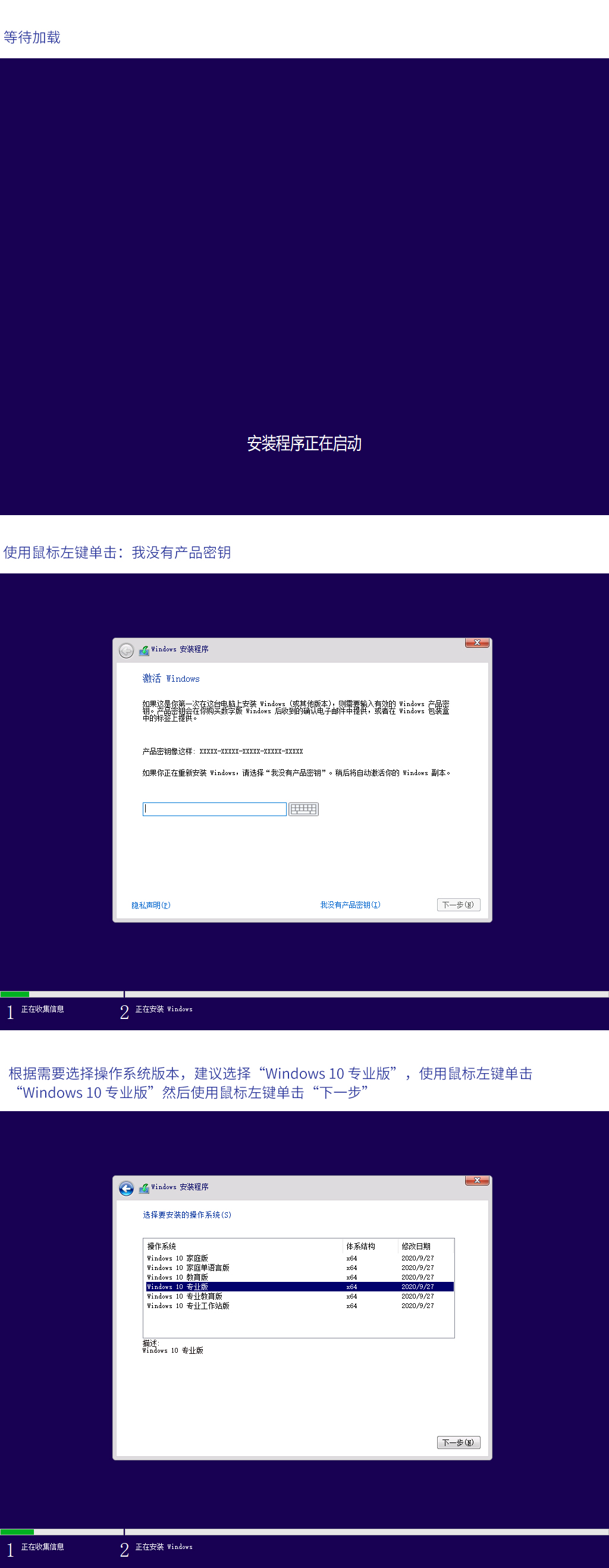
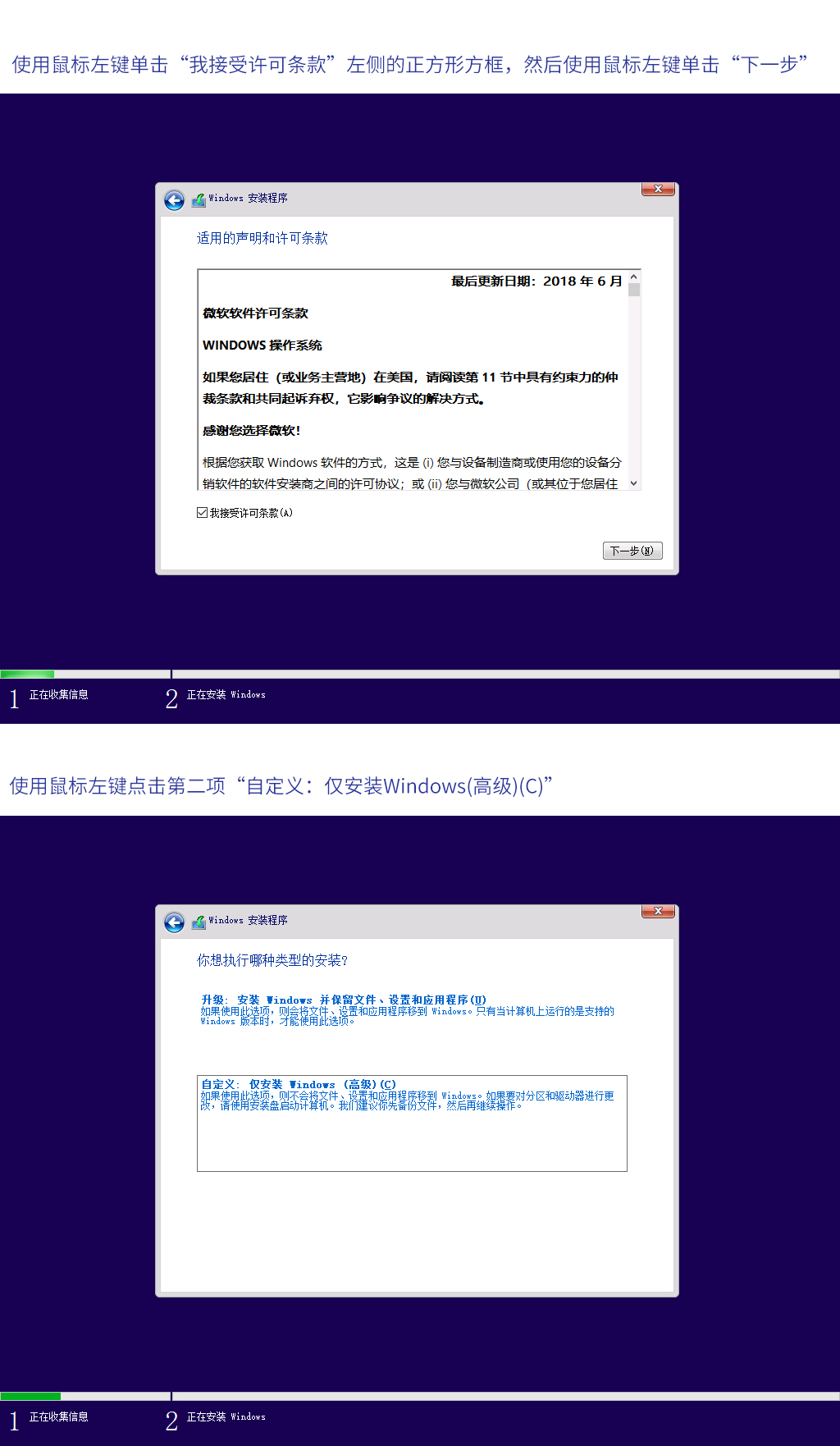
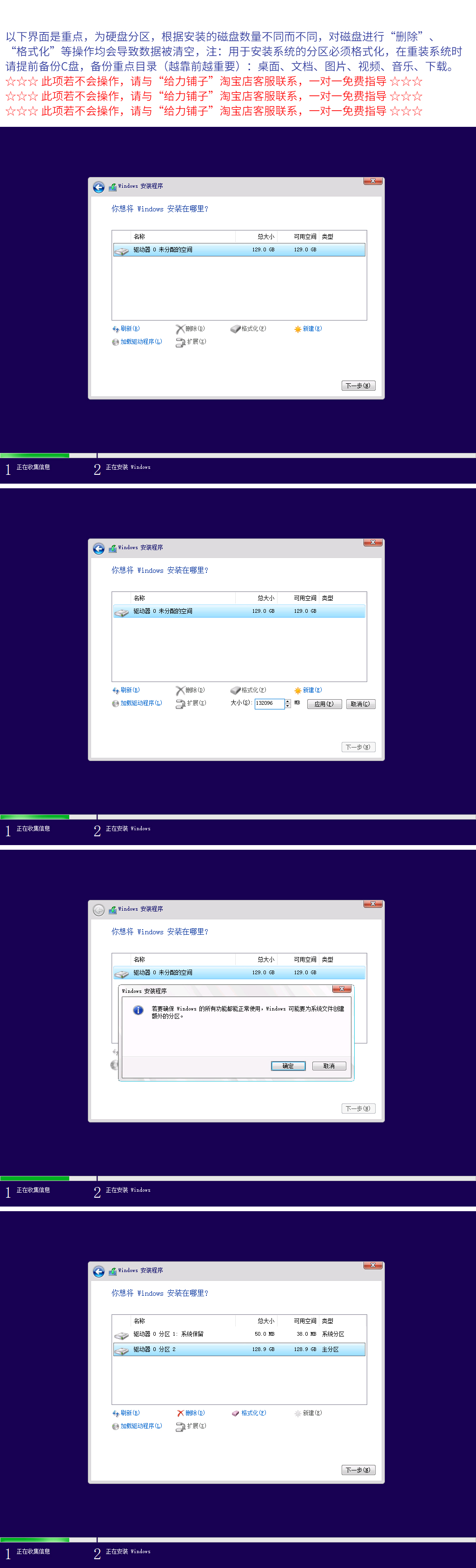
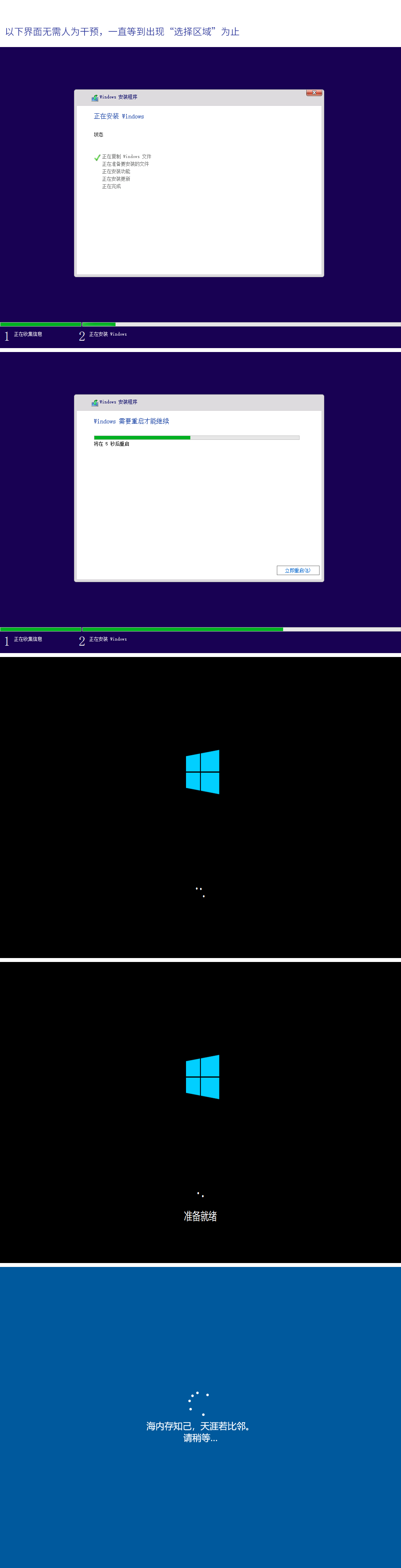
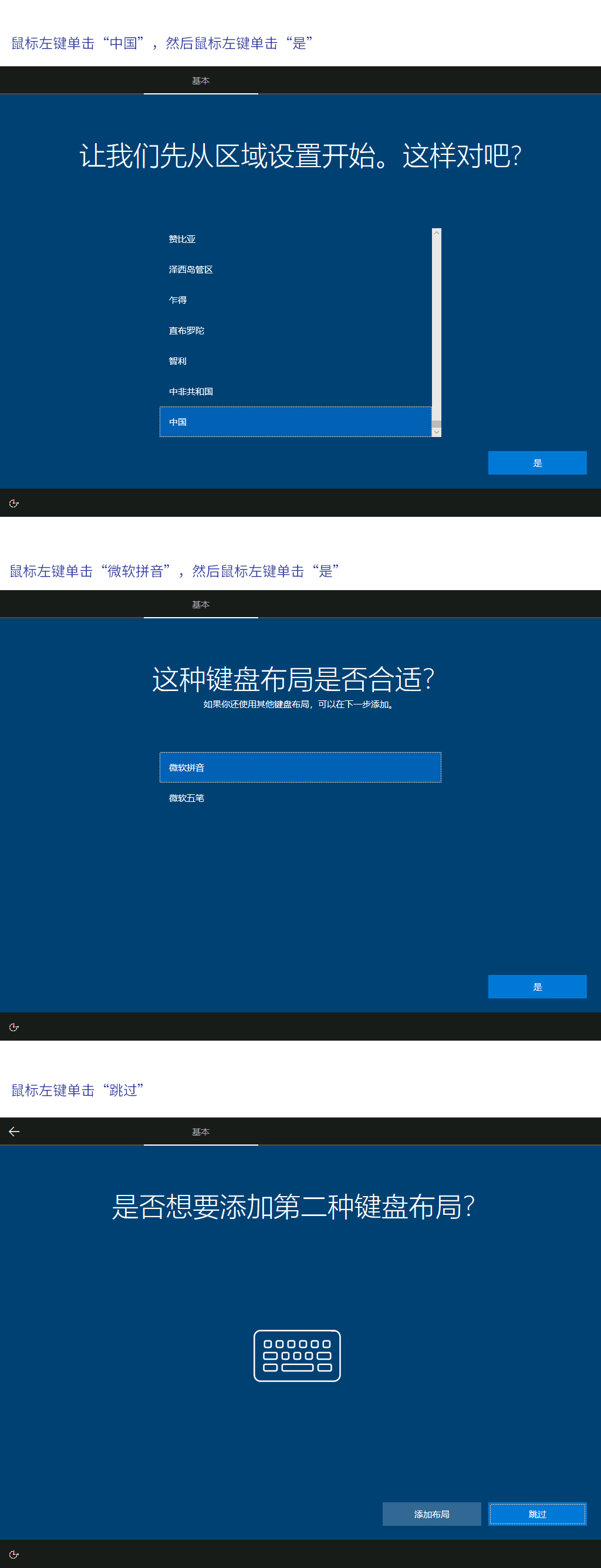
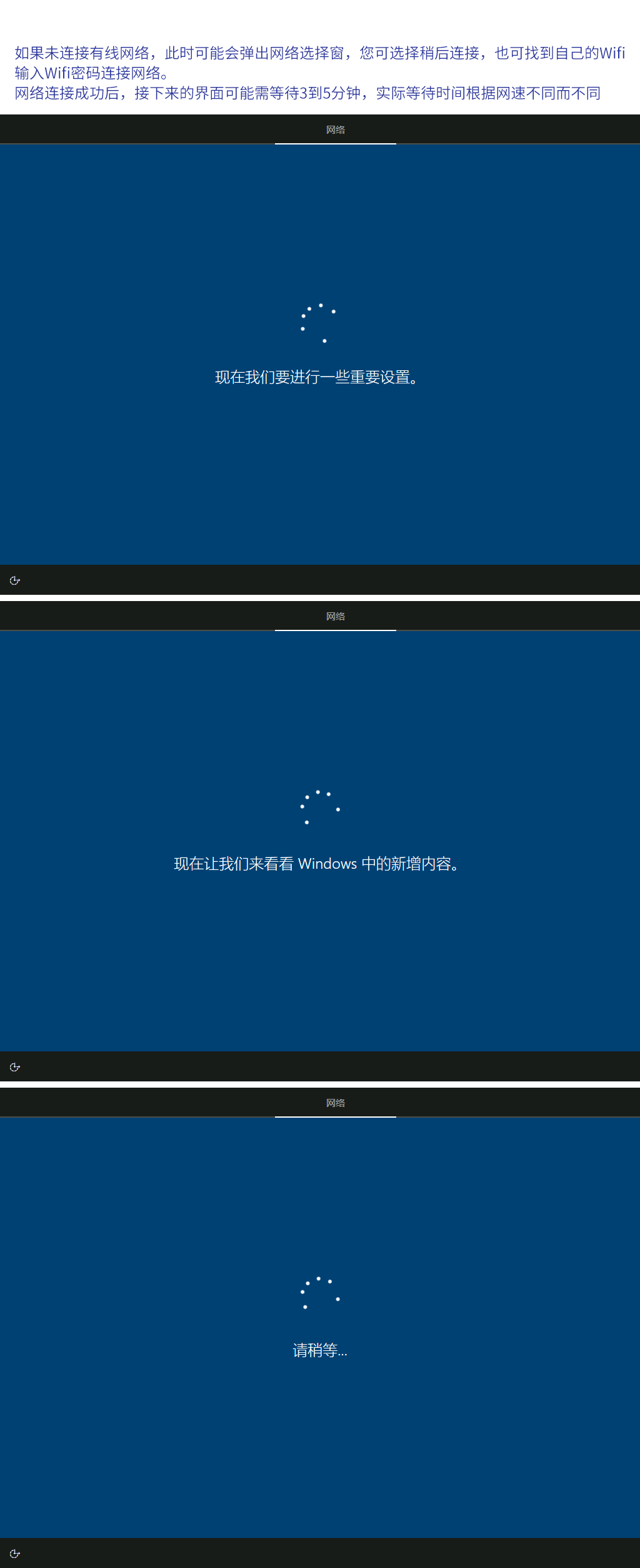
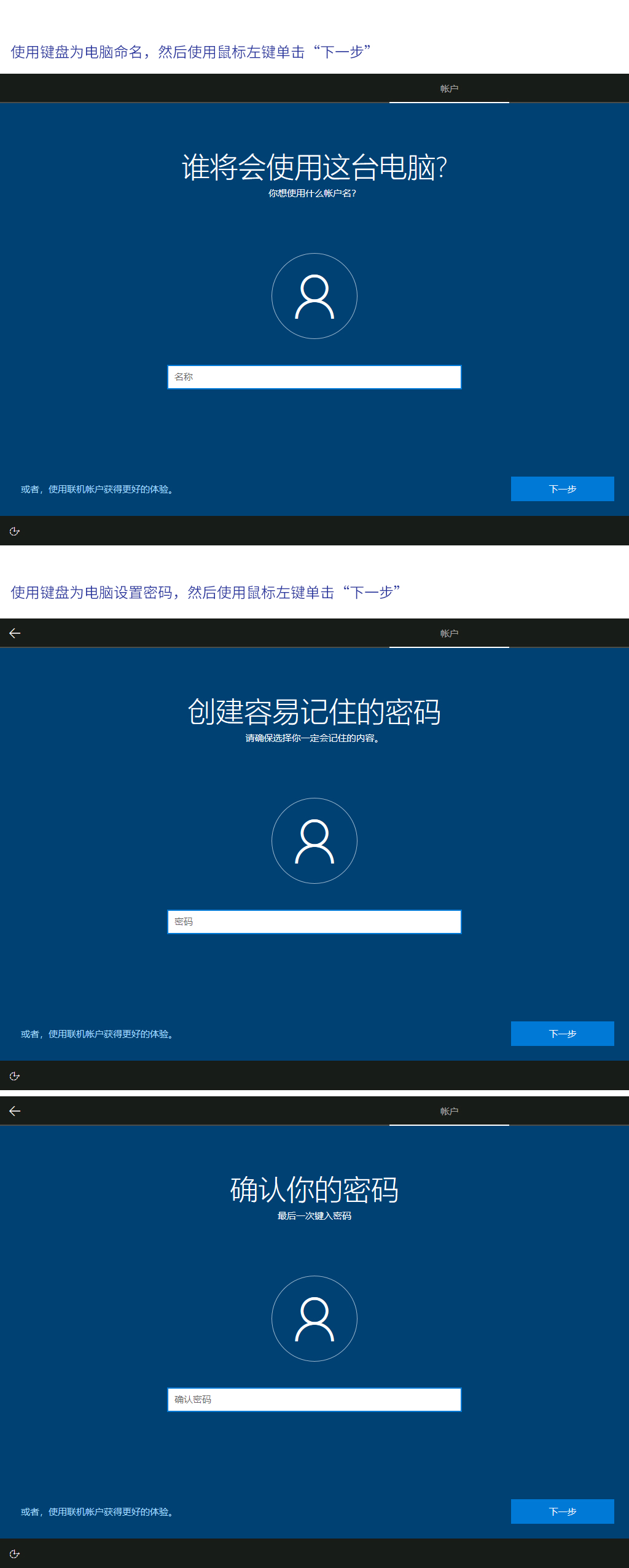
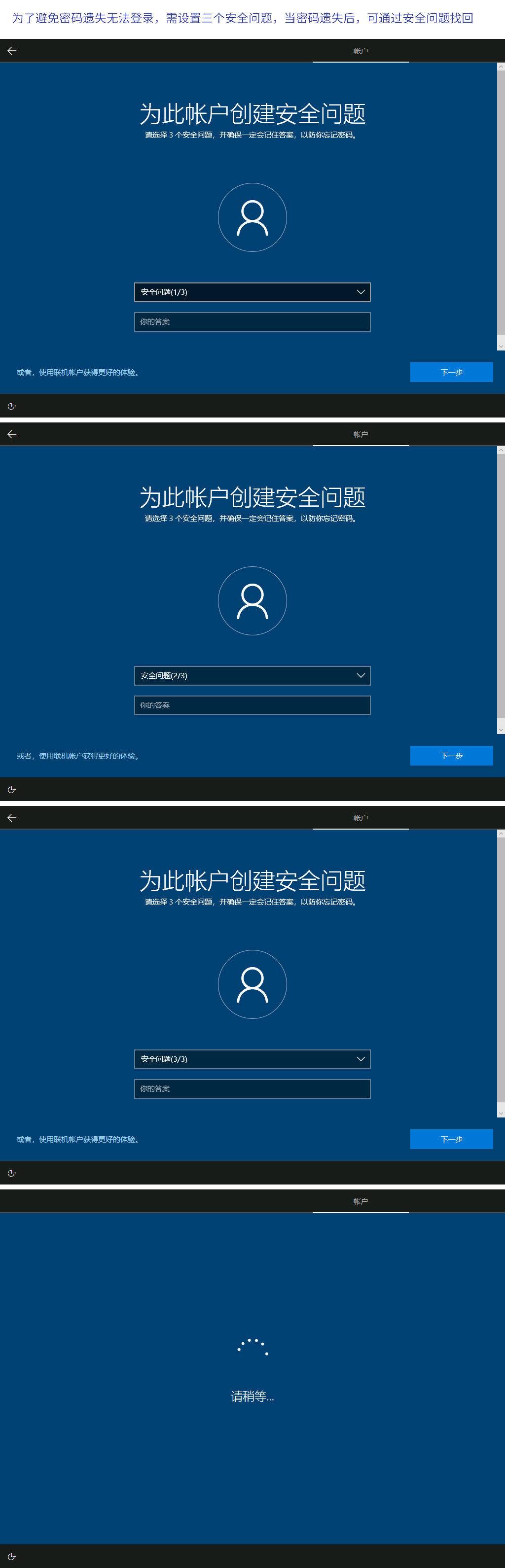
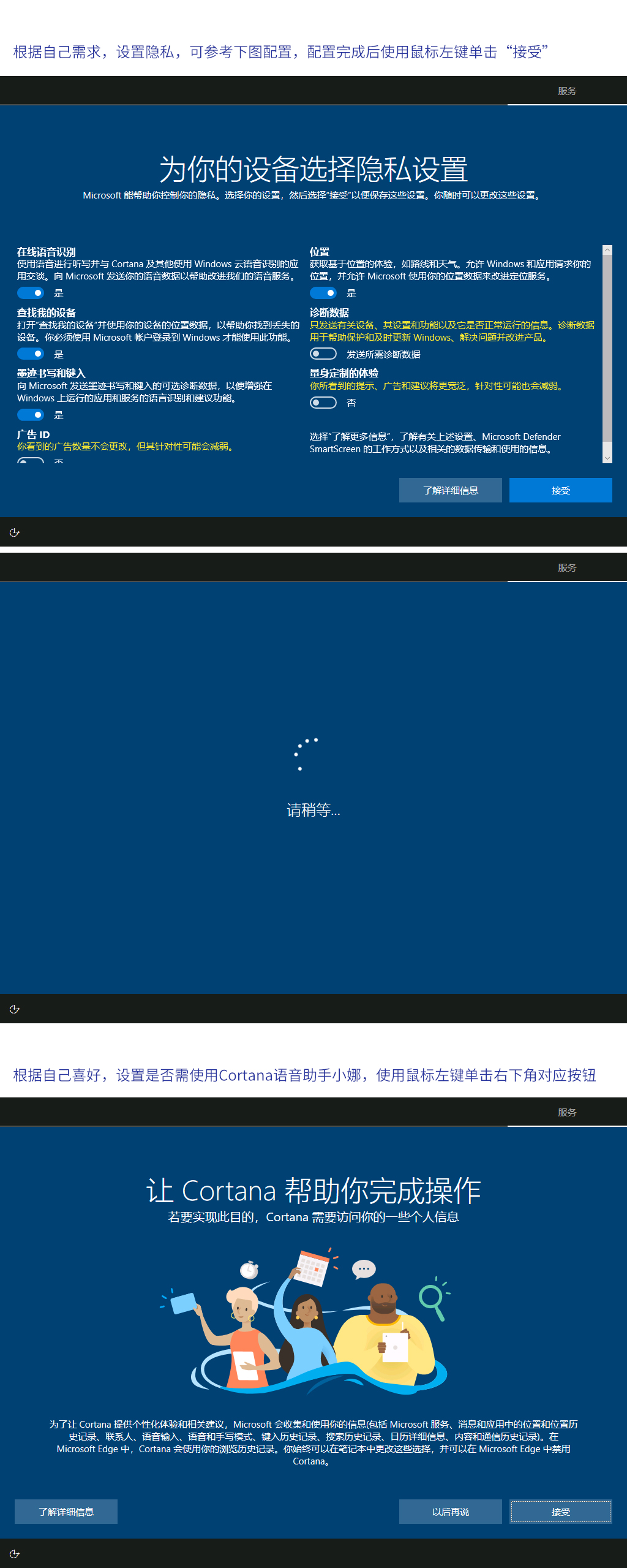
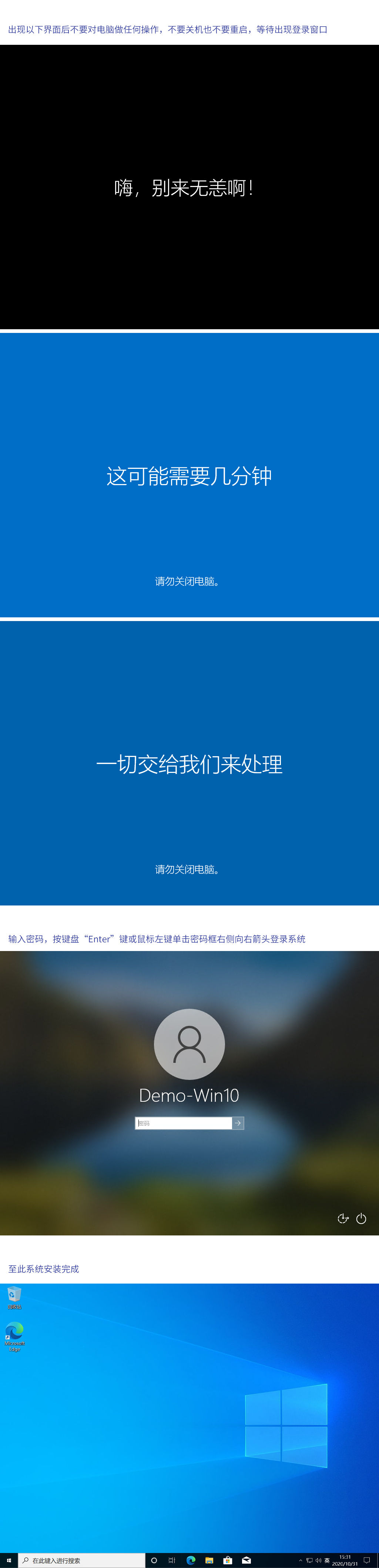
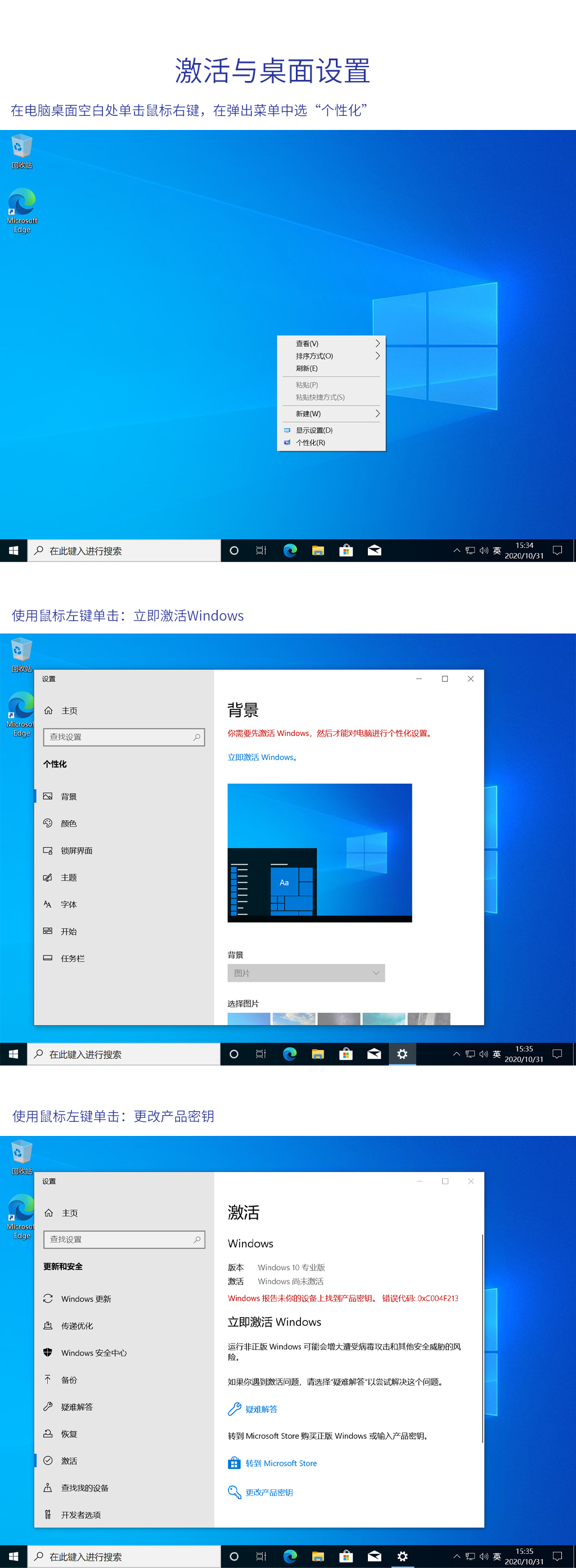
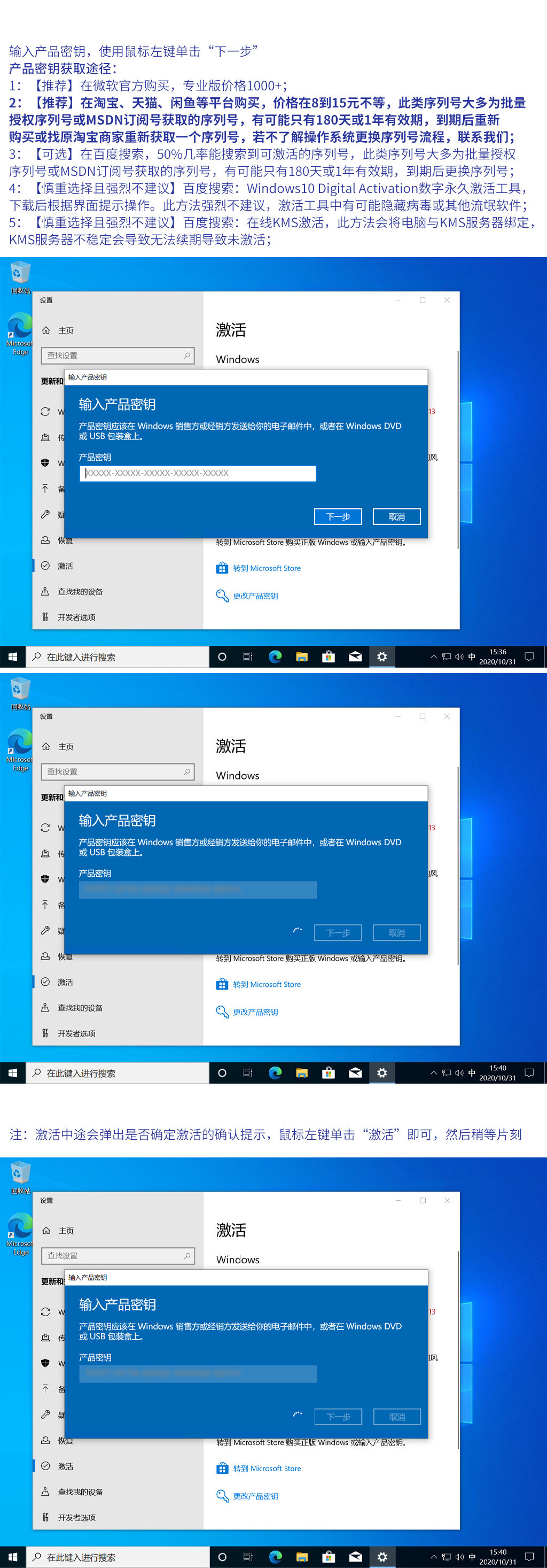
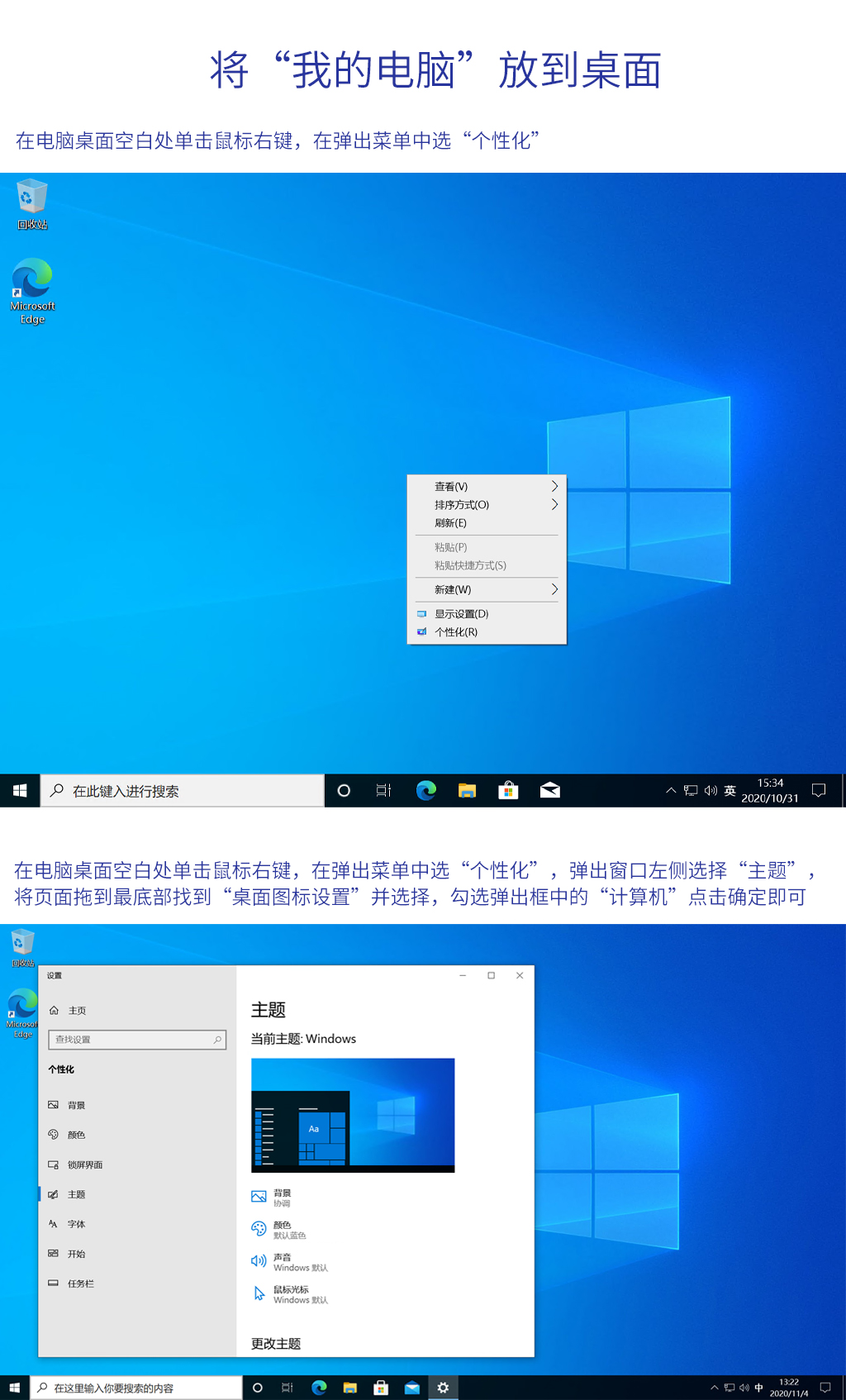


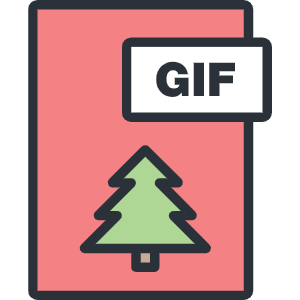
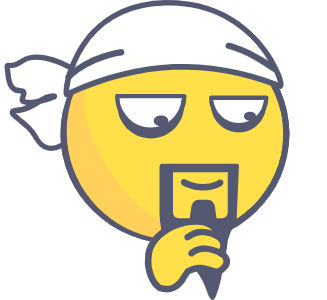
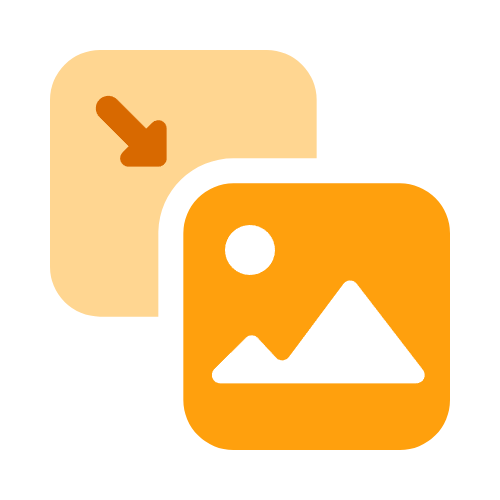
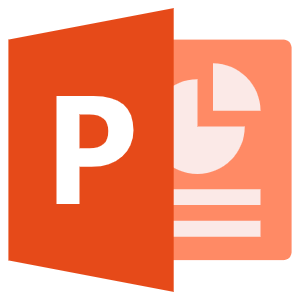

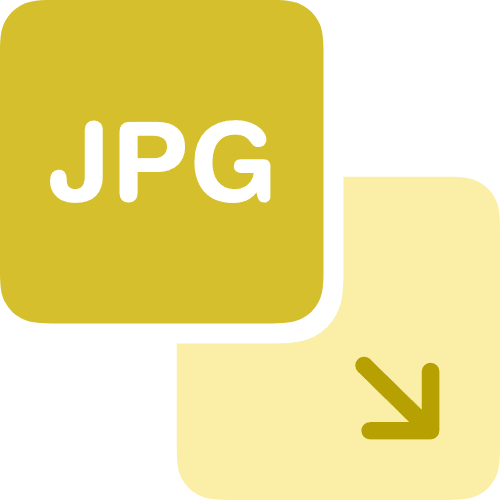
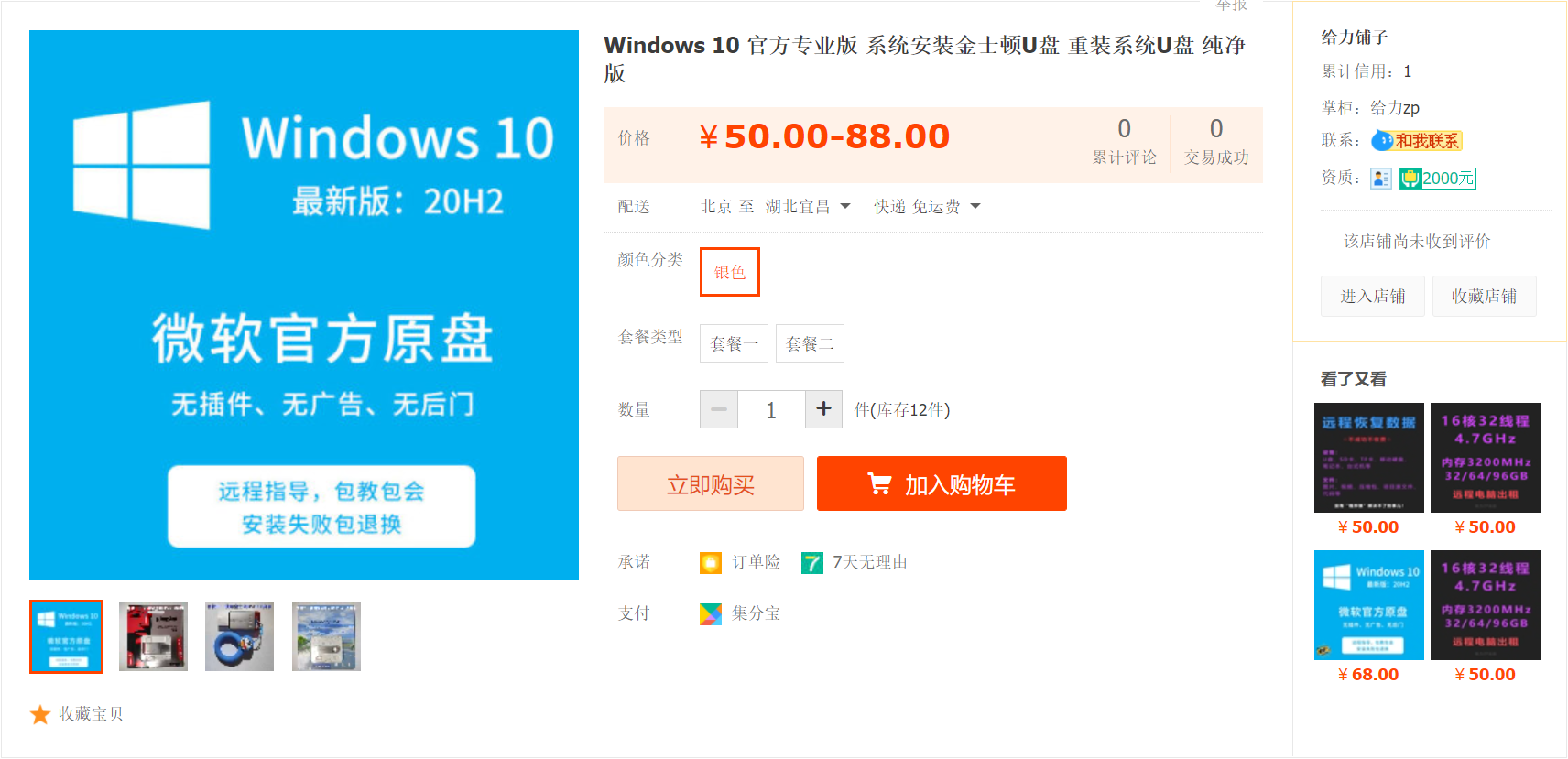


 鄂公网安备 42010202002647号
鄂公网安备 42010202002647号